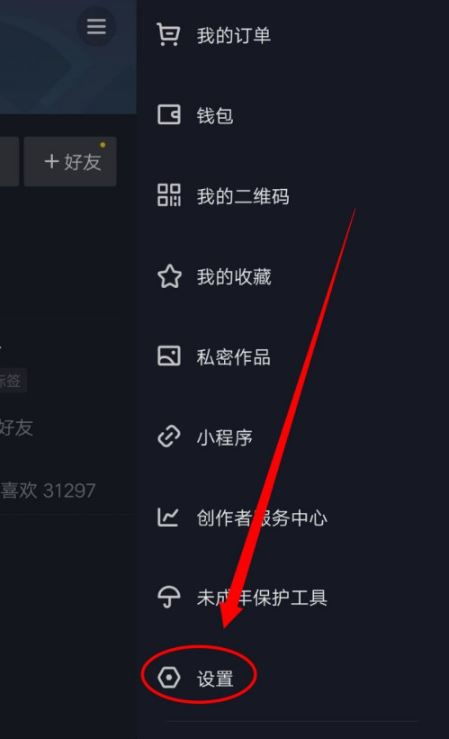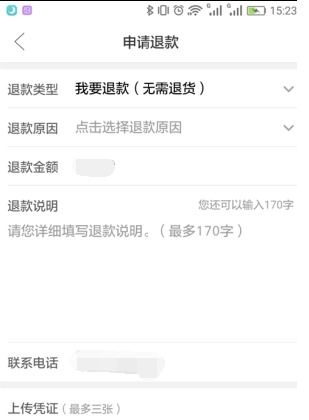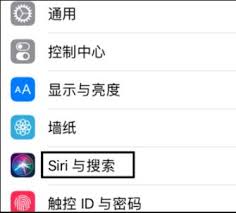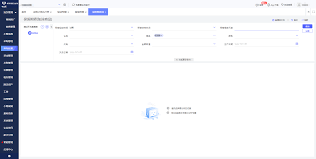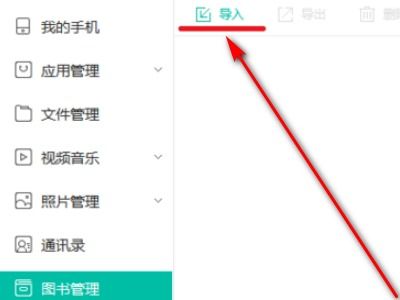在数字化时代,网络ip地址的重要性不言而喻。它不仅是设备在网络上的唯一标识,更关系到我们的网络访问速度、安全性和隐私保护。那么,对于华为手机用户来说,如何快速而准确地修改网络ip地址呢?别急,接下来,我们就一起探讨华为手机修改网络ip的详细步骤,让你轻松掌握这一实用技能!
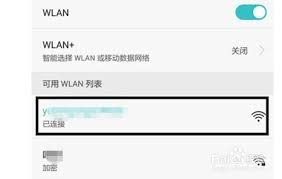
一、为什么需要修改网络ip?
在正式进入操作教程之前,我们先来了解一下为什么需要修改网络ip。一方面,更换ip地址可以绕过某些网络限制,提高访问速度;另一方面,它还能增强网络安全,防止个人信息泄露。尤其是在一些需要频繁更换ip的场景中,如爬虫工作、网络测试等,修改ip地址显得尤为重要。
二、华为手机修改网络ip教程
1. 打开手机设置页面
首先,我们需要找到华为手机的设置页面。这通常可以通过在主屏幕上滑动下拉菜单,然后点击设置图标来进入。
2. 进入无线局域网设置
在设置页面中,找到并点击“无线局域网”选项。这里列出了当前手机连接的所有wi-fi网络。
3. 选择目标网络并点击进入
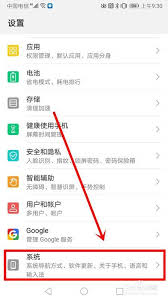
在无线局域网页面中,找到你想要修改ip地址的网络,并点击其后面的感叹号或更多选项按钮。这将带你进入该网络的详细配置页面。
4. 配置ip地址
在网络配置页面中,找到“配置ip”选项。点击进入后,你会看到当前网络ip的配置方式,默认为“自动”。为了修改ip地址,我们需要将其更改为“手动”。
5. 输入新的ip地址
在手动配置ip的页面中,你可以输入你想要的新ip地址、子网掩码、网关和dns服务器等信息。请注意,这些信息需要根据你的网络环境进行正确设置,否则可能导致网络连接问题。
6. 保存设置并退出
完成ip地址的修改后,别忘了点击页面上的保存或应用按钮,使更改生效。然后退出设置页面,回到主屏幕。
三、其他修改ip地址的方法
除了上述通过无线局域网设置修改ip地址的方法外,华为手机用户还可以通过其他方式实现ip地址的更改。例如:
- 使用vpn服务:通过连接vpn,你的设备将获得一个新的虚拟ip地址,从而绕过网络限制,提高访问速度。
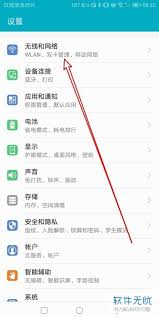
- 切换移动数据连接:切换到移动数据连接(如从wi-fi切换到蜂窝网络)也可以更改设备的ip地址。但请注意,这种方法获得的ip地址通常是动态分配的,且每次切换都可能不同。
- 使用ip代理工具:ip代理工具能够实现毫秒级别的ip更换,且能隐藏自身真实ip信息。对于需要频繁更换ip的用户来说,这是一个非常实用的选择。
四、注意事项
在修改网络ip地址时,请务必注意以下几点:
- 确保你输入的ip地址、子网掩码、网关和dns服务器等信息是正确的,否则可能导致网络连接失败。
- 更改ip地址可能会影响设备的网络连接和服务访问,因此请谨慎操作。
- 如果你不确定如何设置这些信息,建议咨询网络管理员或专业人士。
五、结语
通过本文的详细教程,相信你已经掌握了华为手机修改网络ip地址的方法。无论是为了绕过网络限制、提高访问速度,还是为了增强网络安全,修改ip地址都是一个非常实用的技能。希望本文能够帮助到你,让你的华为手机使用更加便捷和安全!